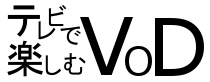DAZN(ダゾーン)は様々なスポーツを楽しむことの出来る動画配信サービス。
ライブ中継を見ることもできますし、見逃したものも後から視聴することができます。
スポーツ好きにとってたまらないVODで、視聴方法は様々。
スマホやタブレット、パソコン、テレビなど色々な見方があります。
スポーツと言えば臨場感ですから大画面で見るのが最も面白い、というわけでDAZNのテレビ視聴方法を確認しておきましょう。
DAZN(ダゾーン)をテレビで見る方法一覧
- PS3・PS4などのゲーム機
- DAZN対応のテレビ
- PCから映像をテレビに出力
- スマホから映像をテレビに出力
- ストリーミングデバイスを使う
上記5つの視聴方法でDAZNをテレビで見ることができます。
基本的にはあるならDAZN対応のゲーム機かテレビあるなら準備の手間がかかりませんからそれで見るのがおすすめ。
ないならストリーミングデバイスでのテレビ視聴が楽ですね。
ちなみに「DAZN(ダゾーン)対応のデバイス一覧」を公式が公開していますので機になる方はどうぞ。
DAZN対応のテレビ視聴に使えるゲーム機はPS4やPS3、XBOXONEなど
※リンク先はそれぞれの具体的な視聴方法を解説しているページです。
PS3、PS4、Xbox Oneを持っているなら、それでDAZNをテレビで楽しむのがおすすめ。
画質的にもDAZNの最高画質を引き出せる程度のスペックを持っていますから十分でしょう。
音質や動作の軽快さなども求め始めるとFireTVの方が良い説も出てきますが、基本的にはあるならそのゲーム機使って見て、物足りなさを感じるならFireTVも検討するって感じで良いかと。
DAZN対応テレビはソニーやパナソニックなど
※上記リンク先から視聴方法や具体的に対応しているモデル番号などを確認できます。
最近のテレビならテレビから直接アプリストアに飛んで、DAZNのアプリをインストールすることが可能です。
テレビ一つで完結しますので、配線なども楽ですし手軽な方法。
DAZN対応テレビを持っているなら、この手法一択でしょう。
ただし新しく購入する場合は安くても10万円以上はしますので、出費面的には悪い選択肢かも。対応テレビを持ってないならFireTVなど別の手段にしたほうが良さげです。
DAZN(ダゾーン)をPCとHDMIケーブルを使ってテレビで見る

HDMIケーブルを使った方法でPCからテレビに映像を出力します(ミラーリング)
- PCとテレビをHDMIケーブルで接続
- テレビの表示をHDMIに切り替える
- PC側で外部ディスプレイの接続設定をいじる
上記の流れでテレビにPCの画面が出力されますので、DAZNのみたい動画を楽しんでください!
基本的には簡単ですが、PC側での設定が若干難しいですので詳しく解説しておきます。
PCの映像をテレビに出力する時の設定方法、コントロールパネルから可能
【コントロールパネル】→【デスクトップのカスタマイズ】→【外部ディスプレイへの接続】→【複数のディスプレイ】で拡張表示に変更して適用すればオッケー。
複数のディスプレイの設定は拡張表示以外にもありますが、基本は拡張をおすすめします。
拡張表示の場合はテレビの解像度に準拠した表示になりますが、他の複製表示などにするとPCの解像度準拠になって画質が悪くなってしまいますから。
設定が完了したらPCの画面からDAZNのサイトへ言って、見たい動画を再生してください。
DAZN(ダゾーン)をスマホを使ってテレビで見る

スマホでの視聴方法もPCと同じくHDMIケーブルを使ったミラーリングでのみ可能です。
ちなみに後で詳しく触れますが、Androidを使ってDAZNをテレビ視聴することはできません。
iPhoneとHDMIケーブルを使ったDAZNをテレビで見る方法
流れとしては
- iPhoneに変換アダプタ接続
- iPhoneとテレビをHDMIケーブルで繋ぐ
- テレビの表示をHDMIに切り替える
ことでiPhoneの映像がテレビに出力されます。
変換アダプタは必ずLightning端子をHDMI端子に変換するものを利用すること。またスマホがMHLに対応しているかどうかもチェックしてください。
最新機種ならまず問題ないでしょうが、色々とトラブルが起きやすい方法でありますのであまりおすすめはしない視聴方法です。
AndroidではDAZNをテレビでは見れない!
※Android端末でのミラーリングやHDMIケーブルを使用した視聴については対応準備中です
とのこと。
もしiOS関連の端末を持っていないなら、別の手段でDAZNをテレビ視聴しましょう。
DAZN(ダゾーン)をストリーミングデバイスを使ってテレビで見る

- AppleTV(第三世代以前は非対応)
- Amazon Fire TV
- Chromecast
※ストリーミングデバイスは簡単に言うとテレビ上で動画アプリなどを利用できるようにするデバイスです。
基本性能的にストリーミングデバイスはFireTVシリーズかChromecastの2択です。
「ストリーミングデバイスを比較したページ」もあるので詳しく知りたい方は確認してみると良いかも。
スマホを使ってDAZNをテレビで見るならChromecast。
リモコン操作で簡単に見るならFireTVって感じ。
どちらも使った身からするとFireTVシリーズ安定かなと思います。
ストリーミングデバイスをテレビに接続するのは簡単
ストリーミングデバイスみたいな聞きなれない機械って使うハードル高い感じしません?
私自身そうで動画サイト、Huluなど色々利用してたんですが接続面倒くさそうだなって理由でストリーミングデバイス使うの避けてたんですよ。
ただちょっときっかけがあって実際使ってみた所、設定完了まで拍子抜けするほど簡単でした。
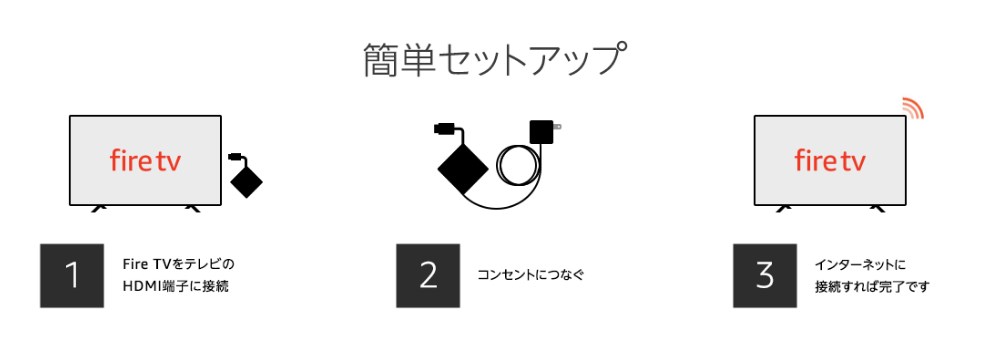
これはFireTVの設定を図にしたものですが、基本的にストリーミングデバイスの接続方法はだいたい同じ。
テレビHDMI端子に接続したらあとは画面案内に沿って、ちょろっと設定すればDAZNをテレビで見ることができるようになります。所要時間はせいぜい5分ぐらい。
利用を避けてたのがアホらしく思えるほど簡単なので、私のように機械苦手って人でも安心です。
DAZN(ダゾーン)をテレビで見る方法まとめ
- 大まかに分けるとDAZNをテレビで見る方法は5つ
- DAZN対応のゲーム機、テレビがあるならそれで
- 無いならストリーミングデバイスがおすすめ
基本的にはDAZN対応のゲーム機、テレビを持っているなら使って見るのが楽でよいかと。
無いなら正直ミラーリングによる視聴方法は操作が面倒くさいので、長く楽しんでいくのは微妙です。なのでストリーミングデバイス安定かと。
FireTVシリーズ使ってみればわかりますが、本気で娯楽が充実しますから動画好きなら一考の余地あるアイテムかと思いますよ。